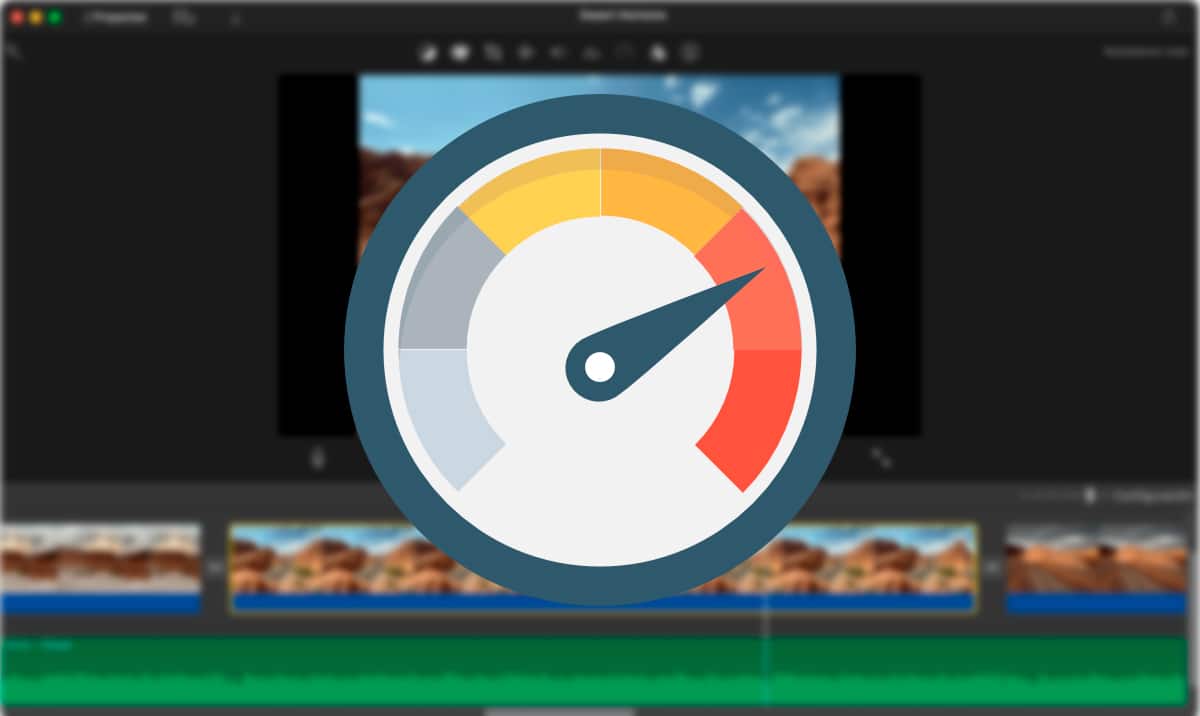
Video keluarga tidak dapat ditanggung, kecuali video milik mereka sendiri. Tiada siapa yang suka pergi melawat rakan supaya mereka dapat melihat semua foto dan video yang telah anda ambil pada percutian terakhir anda. Apabila video ini adalah milik kita, jika kita ingin membuat video ringkasan, kita perlu menonton berjam-jam dan jam (bergantung kepada bilangan video yang telah kita rakam) untuk mencari kandungan yang ingin kita kongsikan.
Untuk menjadikan tugas ini lebih mudah, dan lebih-lebih lagi lebih pantas, perkara terbaik yang boleh kami lakukan ialah meletakkan video dalam kamera pantas, untuk mencari dengan mudah saat yang tepat yang ingin kami tambahkan pada kompilasi kami. Kalau nak tahu bagaimana untuk meletakkan video dalam gerakan pantas pada Mac, Saya menjemput anda untuk terus membaca.
Satu aspek yang mesti kita ambil kira semasa meletakkan video dalam gerakan pantas adalah tujuan. Iaitu, jika kita ingin mempercepatkan video hanya untuk mencari saat yang ingin kita sertakan atau jika, sebaliknya, kita ingin mempercepatkan video dan menyimpannya seperti ini, yaitu dipercepat.
Video gerak pantas boleh menjana, pada banyak keadaan, detik-detik komik yang, pada kelajuan biasa, tidak mempunyai makna mahupun rahmat, jadi jika anda tidak mempertimbangkan pilihan ini, anda harus mengambil kiranya.
iMovie
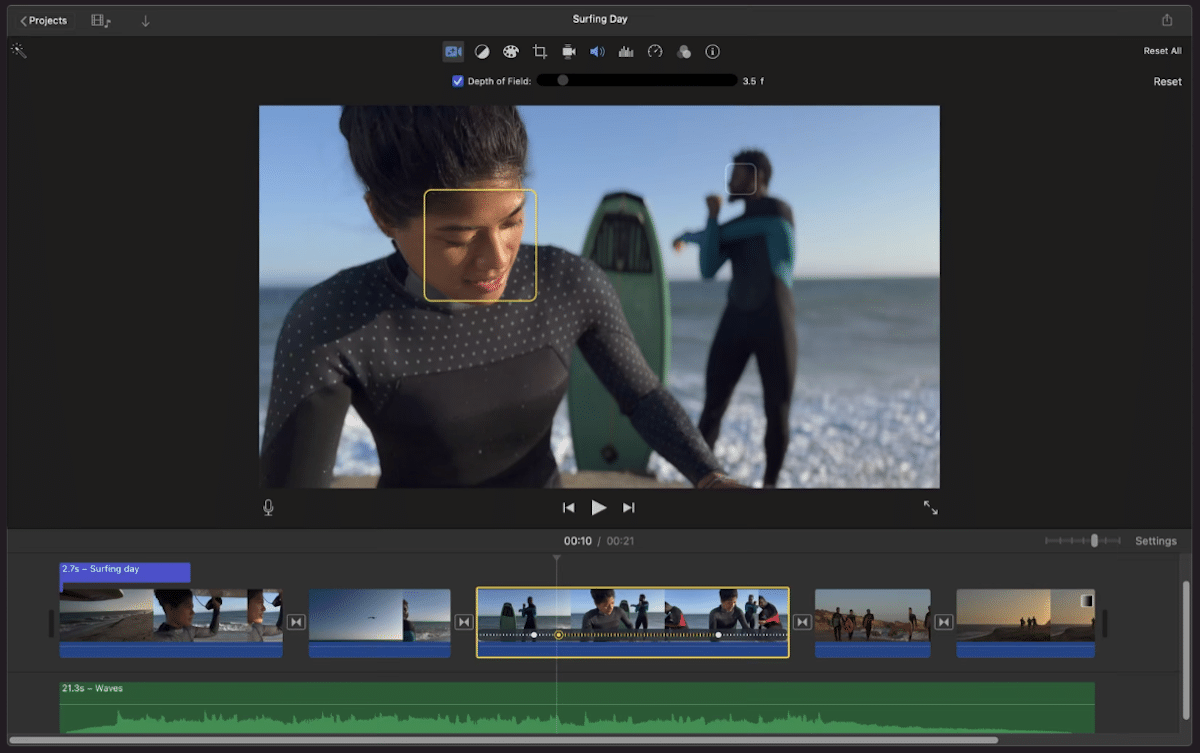
Sekali lagi kita perlu bercakap tentang iMovie, editor video percuma Apple, jika kita perlu bekerja dengan video. Dengan iMovie, kami bukan sahaja boleh mempercepatkan main balik video, tetapi juga kita boleh menyimpan video yang dipercepatkan untuk bermain pada mana-mana pemain.
iMovie membenarkan kami mengubah suai kelajuan video, dipanggil klip dalam apl, secara bebas. Maksudnya, tidak perlu mengubah suai kelajuan main balik secara berasingan bagi setiap video, mengeksportnya dan menambahkannya pada ringkasan video yang kami lakukan.
Jika kita ingin mengubah suai kelajuan main balik klip dalam iMovie, perkara pertama yang perlu dilakukan ialah pilih klip yang dimaksudkan.
Seterusnya, menu pilihan akan dipaparkan, menu yang membolehkan kita melakukan operasi penyuntingan dengan video tersebut. Dalam menu itu, kita mesti klik pada ikon yang menunjukkan meter kelajuan dan menunjukkan nama Speed.
Kemudian menu baru akan dipaparkan. Dalam menu itu, dalam pilihan Kelajuan, kita mesti bermain dengan tetapan yang berbeza sehingga kita menemui kelajuan yang betul yang kita cari.
Segala perubahan yang kita lakukan mereka boleh diterbalikkan, walaupun kami menyimpan projek itu, jadi kami boleh mencuba semua pilihan yang menarik minat kami untuk dapat mempercepat atau memperlahankan main balik video.
Apabila memainkan video dengan lebih pantas, bergantung pada kelajuan yang dipilih, audio mungkin tidak difahami. Dalam kes ini, yang terbaik yang boleh kita lakukan ialah keluarkan bunyi daripada video. Kami juga boleh melakukan proses ini dengan iMovie tanpa perlu menggunakan aplikasi pihak ketiga.
Seperti yang saya nyatakan di atas, perubahan ini hanya akan menjejaskan klip yang dipilih bukan keseluruhan projek.
Aplikasi ini juga eIa tersedia untuk kedua-dua iPhone dan iPad, dengan fungsi yang sama, jadi jika anda merakam pada iPhone, anda boleh mempercepatkan video terus pada telefon bimbit anda tanpa perlu memindahkannya ke Mac anda.
VLC
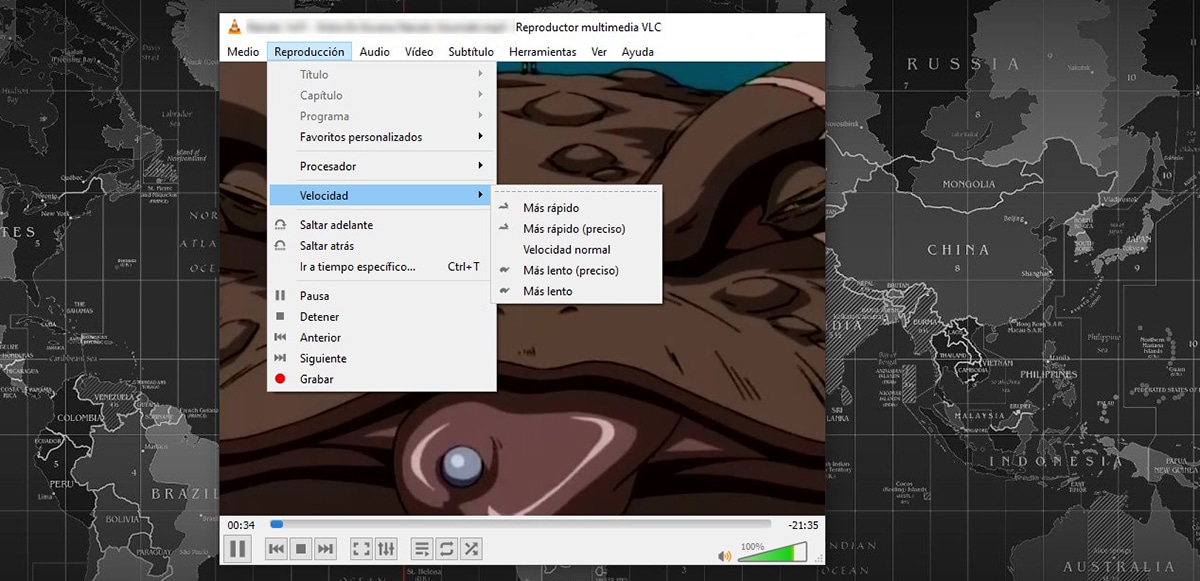
Sekali lagi kita bercakap tentang VLC, seperti yang saya selalu katakan, pemain video terbaik di pasaran untuk setiap satu daripada platform mudah alih dan desktop di pasaran, bukan sahaja kerana ia serasi dengan setiap satu daripada format, tetapi juga kerana ia adalah percuma dan sumber terbuka sepenuhnya.
VLC adalah semua dalam satu. Selain membenarkan kami memainkan mana-mana fail video atau muzik, ia juga menggabungkan fungsi tambahan seperti keupayaan untuk mengeluarkan audio daripada video, memuat turun video YouTube...
Mengenai pilihan main balik, VLC membenarkan kami mempercepatkan main balik video, walaupun kami tidak boleh mengeksport hasilnya ke fail seolah-olah kami boleh lakukan dengan iMovie, jadi aplikasi ini sesuai untuk mencari dalam klip video yang telah kami rakam dan yang kami ingin sertakan dalam video ringkasan.
kepada mempercepatkan main balik video melalui VLC, kita mesti melakukan langkah-langkah yang saya tunjukkan di bawah:
- Sebaik sahaja kami telah membuka video dengan aplikasi atau dari aplikasi, kami pergi ke menu Pembiakan terdapat di bahagian atas aplikasi.
- Dalam menu ini, kami mencari pilihan Kelajuan dan pilih Lebih Pantas atau Lebih Pantas (tepat). Pilihan terakhir ini membolehkan kami melaraskan kelajuan main balik menjadi lebih cepat atau lebih perlahan.
Awak boleh muat turun vlc percuma sepenuhnya untuk macOS melalui pautan ini
Potongan comel
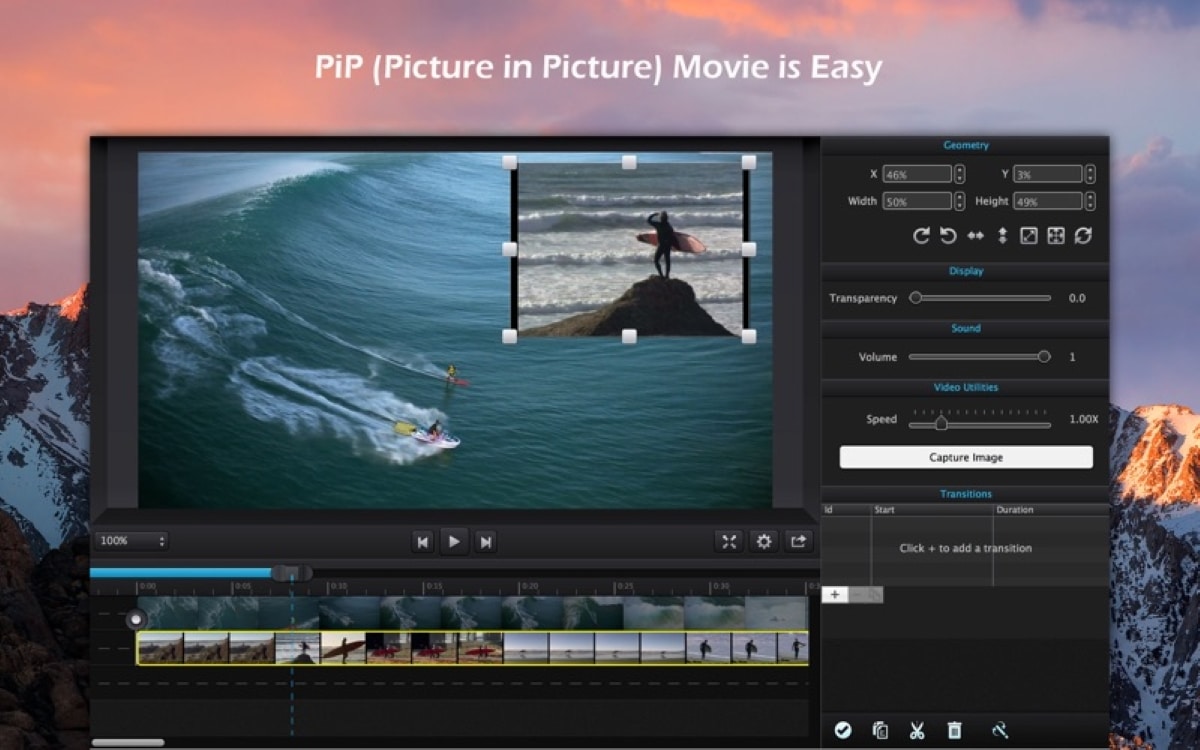
Otro editor de vídeo, del que también hemos hablado en Soy de Mac anteriormente que podemos utilizar para editar vídeos jika Mac kami tidak serasi dengan iMovie ia adalah Cute Cut, ianya Cute Cut. Aplikasi ini, dalam versi percumanya, membolehkan kami mengubah suai kelajuan main balik video.
iMovie memerlukan macOS 11.5.1 untuk menikmati semua fungsi yang ditawarkannya, walau bagaimanapun, kita boleh muat turun versi lama pada komputer yang diuruskan oleh versi sebelumnya, tetapi dengan had.
Jika pasukan anda berumur beberapa tahun, lebih daripada satu dekad, sebagai contoh, kemungkinan besar tidak boleh memuat turun iMovie dalam tiada versinya.
Cute Cut, berfungsi pada OSX 10.9Seperti yang dapat kita lihat dalam huraian, versi yang telah dilancarkan lebih daripada 20 tahun lalu di pasaran.
kepada ubah suai kelajuan main balik video dengan Cute Cut, kita mesti melakukan langkah-langkah yang saya tunjukkan di bawah:
- Untuk mempercepatkan atau memperlahankan main balik video dengan Cute Cut, kita mesti, seperti dengan iMovie, pilih trek video yang kita mahu percepatkan.
- Seterusnya, kita menuju ke kanan atas aplikasi, di mana semua pelarasan yang boleh kami buat dengan klip yang dipilih ditunjukkan.
- Dalam bahagian ini, cari pemilih yang dipaparkan di sebelah perkataan Speed dan gerakkannya ke kanan untuk meningkatkan kelajuan main balik.
Seperti iMovie, dengan Cute Cut kita boleh mengubah suai kelajuan main balik setiap video atau klip secara bebas, tanpa menjejaskan keseluruhan video.
Batasan yang kami dapati dalam versi percuma ialah kami hanya boleh edit video dengan panjang maksimum 60 saat dan bahawa tera air disertakan.